|
|
是不是很郁闷!为了在MyEclipse配置Tomcat 服务器,竟然弄了你几乎一个上午,最后也没弄成功,也许你本该早注意到Tomcat 5.x要有这个JDK的支持,配置才能成功。
一上午辛辛苦苦也没解决就是因为没注意到他,其实配置是很简单的。
下面是其步骤:
一、先安装Tomcat:
1.下载JDK,安装
官网下载地址:http://java.sun.com/javase/downloads/index.jsp
下载后,安装,选择你想把JDK安装的目录:
比如:JDK安装目录:E:\java
其他博文有说还要装JRE,其实JDK安装好了,就不需要安装JRE了,本身就有了。
2.设置JDK环境变量
右击“计算机”,点击“属性”,点击弹出界面的左部分的“高级系统设置”,选择“高级”选项卡,点击下部的“环境变量”
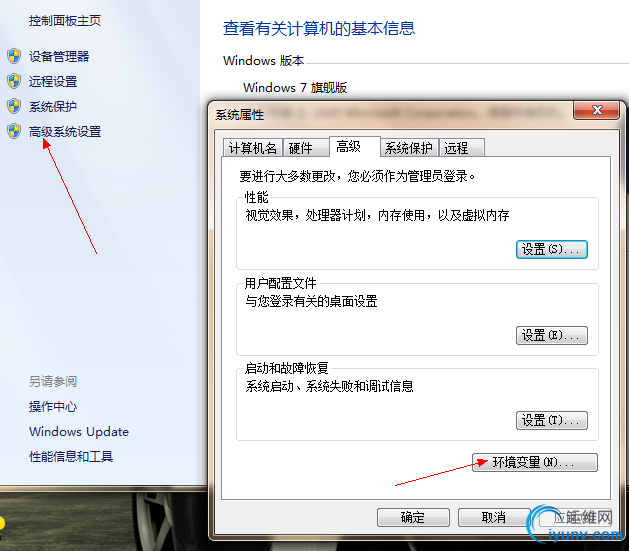
新建2个变量,编辑1个变量,分别填入以下信息,如图所示:
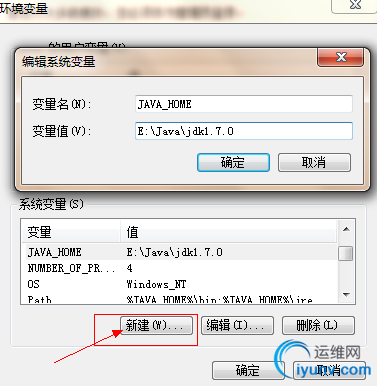
新建:
变量名:JAVA_HOME
变量值:你的JDK安装目录\jdk1.7.0
变量名:CLASSPATH
变量值:.;%JAVA_HOME%\lib;%JAVA_HOME%\lib\dt.jar;%JAVA_HOME%\lib\tools.jar;%TOMCAT_HOME%\BIN
(注意最前面有个.号)
编辑:
变量名:Path
变量值:%JAVA_HOME%\bin;%JAVA_HOME%\jre\bin;
(将此处的红色字符串粘帖到变量值的最前面)
开始运行输入CMD,在命令行里分别输入java; javac; java -version
如:显示以下信息,说明你的Java环境变量配置成功
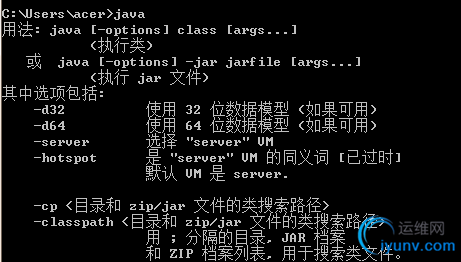
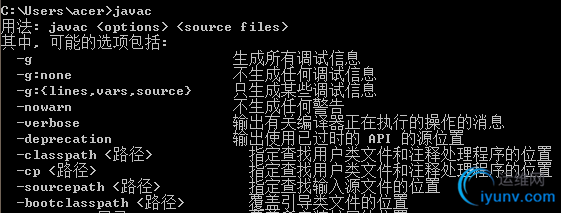

3.下载Tomcat,官网上下载的文件都是绿色免安装的。如:apache-tomcat-7.0.26-windows-x64.zip
下载地址:http://tomcat.apache.org/download-70.cgi
下载后解压缩:E:\apache-tomcat-7.0.26,随你喜欢解压哪里。
4.设置Tomcat环境变量
新建:
变量名:TOMCAT_HOME
变量值:你的TOMCAT所在目录
如:E:\apache-tomcat-7.0.26
现在环境基本都搭建好了,可以试一试了。
启动tomcat,运行tomcat目录/bin/startup, (点击startup,好像一闪而过,或弹出个命令行窗口,不是很爽,文章后面会提到怎么处理)
然后在浏览器中,输入http://localhost:8080
如果页面显示如图,恭喜你环境搭建成功了!
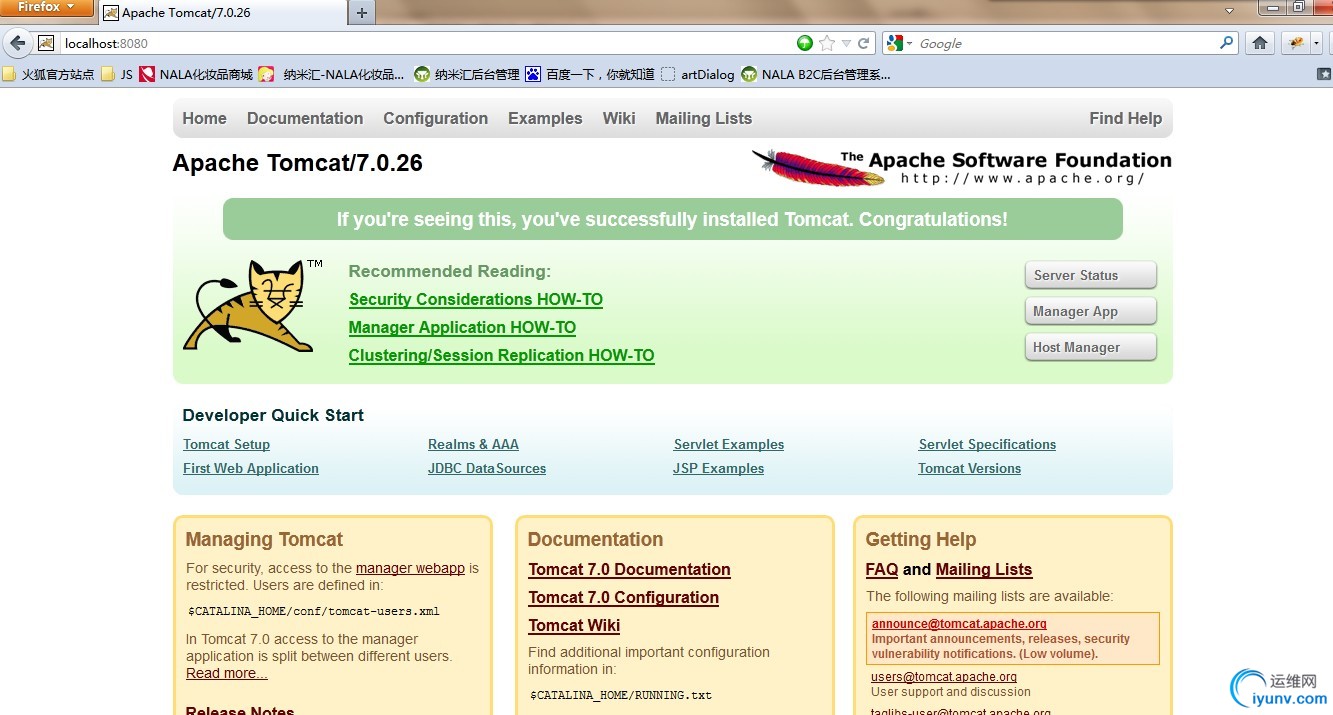
我们有看到tomcat目录/bin文件夹里有个tomcat7w.exe,顾名思义就是tomcat以window方式显示控制台。第1次点击打开它时候,可能会提示:tomcat指定的服务未安装,此时我们可以这样解决它。
打开命令行提示符窗口=> 进入Tomcat安装目录==> 进入bin目录下==> 输入:service.bat install 即可,如图操作,tomcat目录按自己机子上的来哦
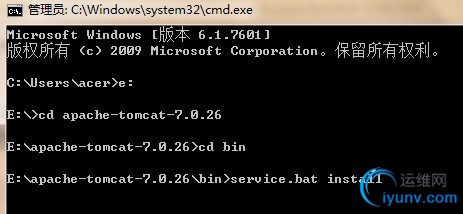
这样就可以让tomcat以window方式显示控制台。点击tomcat7w.exe,会显示如图:
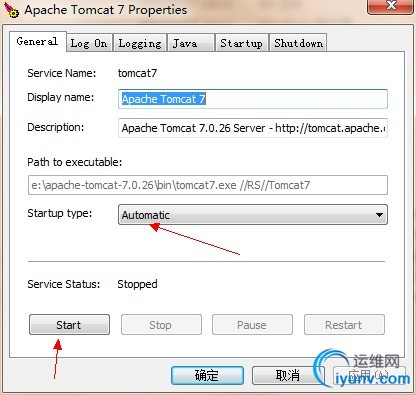
点击start启动tomcat服务,如果startup type选择AUTOMATIC,就是随开机启动啦,这样就不需要每次都手动开启啦。
5:常用的tomcat配置设置小技巧
一、端口8080改为80,从而http://localhost:8080/web项目 可以直接写为:http://localhos/web项目
tomcat目录/bin/文件夹下:编辑server.xml文档,
将:
改为:
二、配置WEB项目的虚拟目录
配置之前,web项目文件夹里必须新建个文件夹:WEB-INF,此文件夹里必须有个web.xml的文件。这些都可以直接在tomcat/webapps/ROOT/里复制过来,放到自己的WEB项目中即可。
如果不配置,则需将web项目的文件夹放在tomcat/webapps/下,访问路径为:http://localhost:8080/web项目文件夹名称
如果WEB项目放在其他盘符,则在tomcat目录/bin/文件夹下:编辑server.xml文档,
在文档的末尾处,添加:,如图所示
其中,path为访问标识,docBase为实际项目的所在目录,这样指定后,重启tomcat,访问:http://localhost:8080/nala,也就成功了。
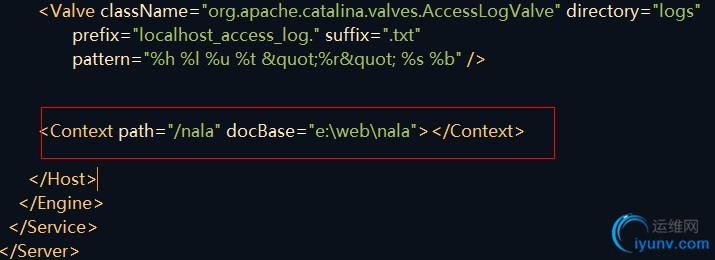
然后单击工具栏的
 的黑小三角或者单击 菜单栏窗口—>首选项,出现首选项对话框,在对话框的左边框中找到MyEclipse—>Application Servers下找到Tomcat选项,
的黑小三角或者单击 菜单栏窗口—>首选项,出现首选项对话框,在对话框的左边框中找到MyEclipse—>Application Servers下找到Tomcat选项,
如下图,
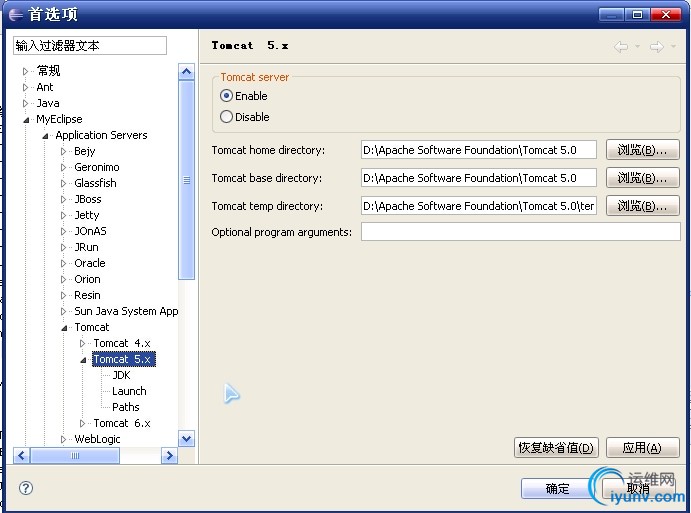
二、根据自己的Tomcat版本选择相应的Tomcat选项(Tomcat的安装在上面哦,在这我的是5.0版本),然后在对话框右侧的Tomcat home directory选项选择Tomcat的安装目录,下面的Tomcat base directory和Tomcat temp directory系统会自动为你填上,Optional program arguments可以不用填,我也不知道这是做什么用的,再选上Enable选项,要不然在待会儿在Server中看不到Tomcat服务器
三、千万别忘了Tomcat 选项下面的JDK,也许你就是因为没注意到它才一直不成功,单击JDK,弹出如下对话框,
Notes会提示你怎么做,
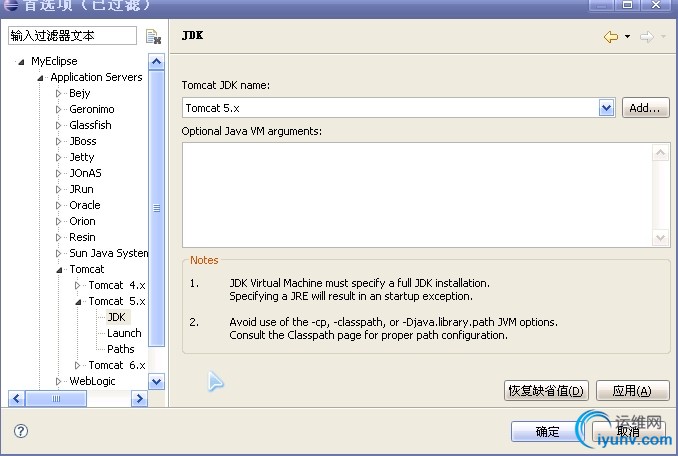
四、点击Tomcat JDK name旁的"Add",弹出如下对话框:
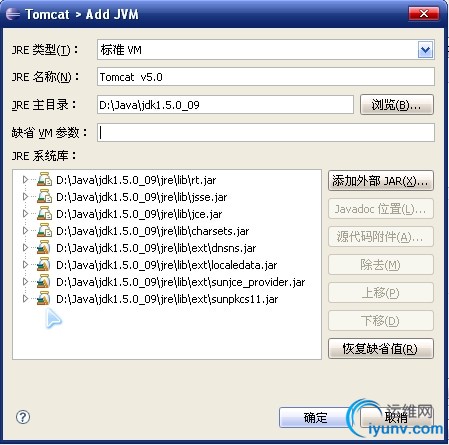
JRE名称(N)选项填上名字(可以随便取),在JRE主目录选项选择你的jdk安装目录(仅仅只是jdk,不包含jre),JRE系统库系统会自动添加,缺省JVM参数可以不用填,按“确定”回到上级再按“确定”就OK了。
如果你配置的不对的话会弹出出错提示对话框
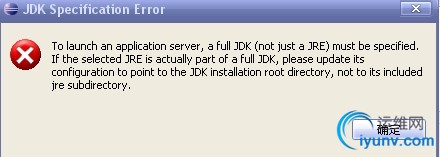
就是Notes提示的第一条。
五、回到MyEclipse主界面,在Server下多了个Tomcat选项,右键单击Tomcat,选择Mannage Deployment(如果你不配置的话等一下你是运行不了项目的),弹出Srever Deployments对话框,在Server选项上选择你刚刚配置的Tomcat服务,点击"Add",弹出New Deployment对话框,
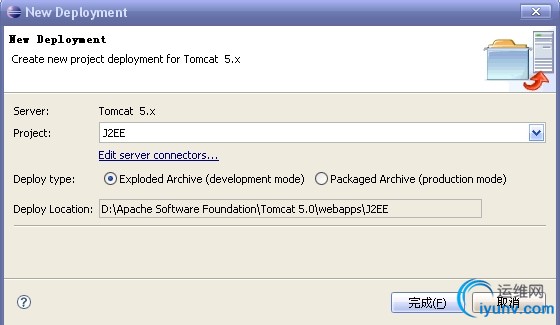
在Project上选择你要运行的项目,单击“完成”返回上一级按“确定”就可以了。
最后启动Tomcat服务器,在Web Browser输入地址,到这里就大功告成了。
是不是发现原来很简单呢!
提醒一下,在New Deployment对话框中的Packaged Archive选项是把项目打包成.war形式运行的。
大概刚开始你是因为MyEclipse自带的Derby不会用,才去配置Tomcat的,等Tomcat配置成功后,也就明白怎么用Derby了,其实很简单,配置都不用你去配,系统已经帮你配好了,你只要启动它就行了。
只是感觉MyEclipse这方面没Lomboz—Elipse那么方便,只要在想要执行的jsp文件上选择“Run on Server”就行了,在MyEclipse下不行。
好了,配置就此结束,有问题的请在下面留言哦。 |
|
|